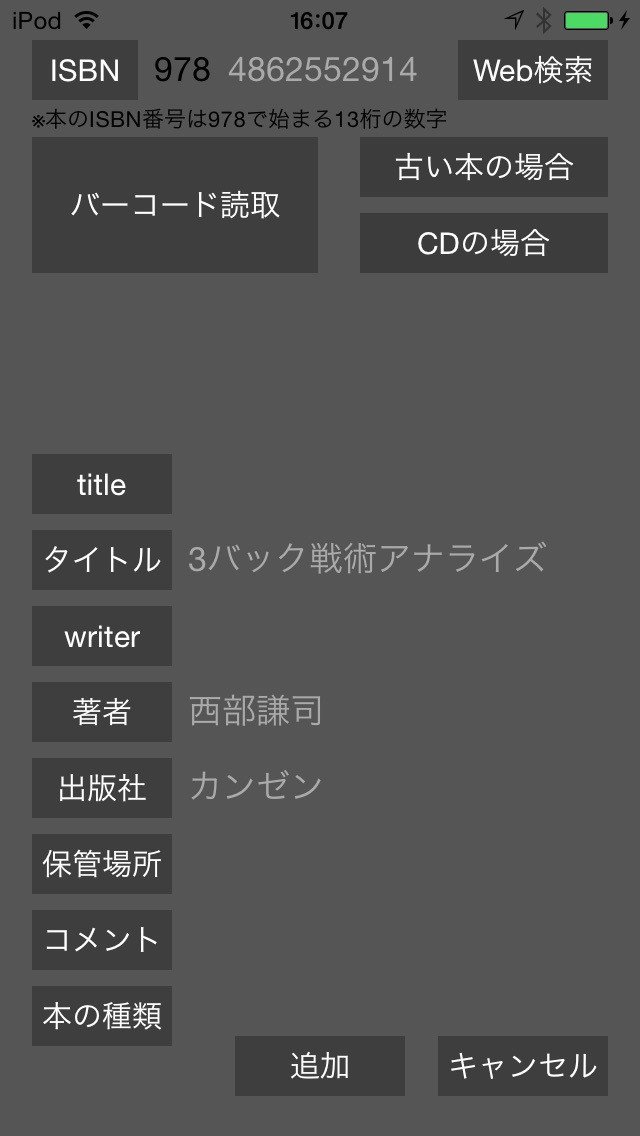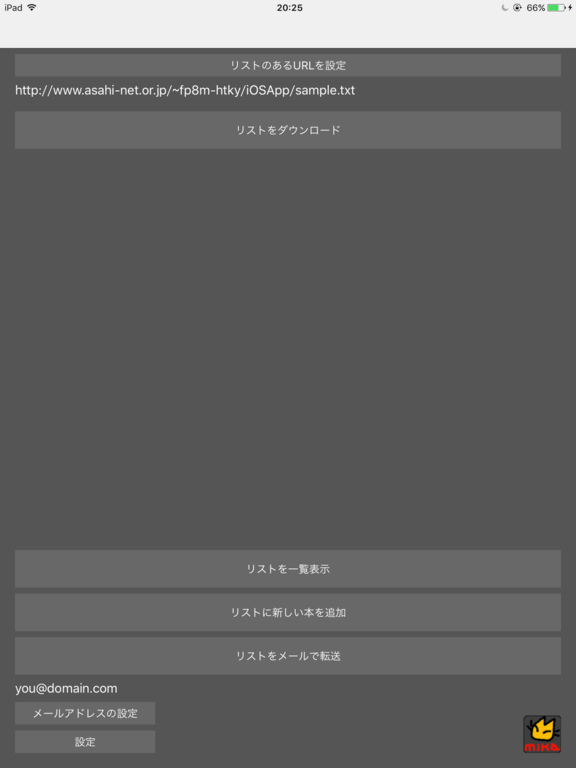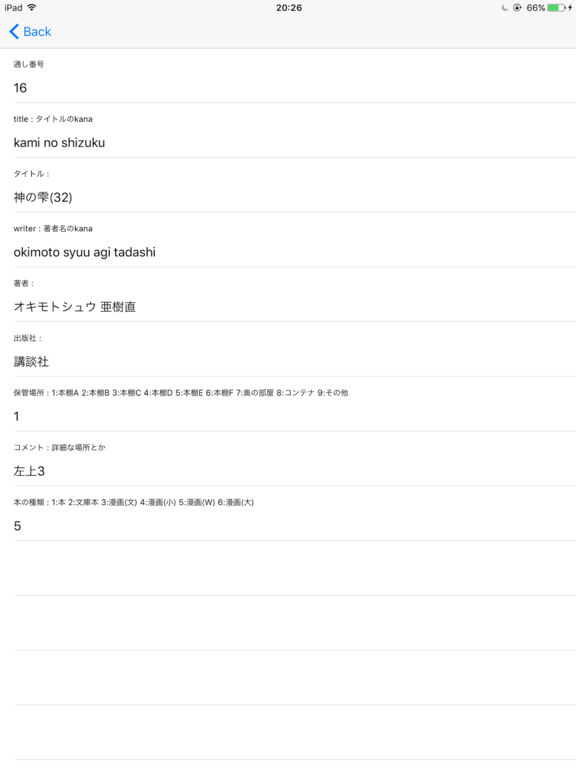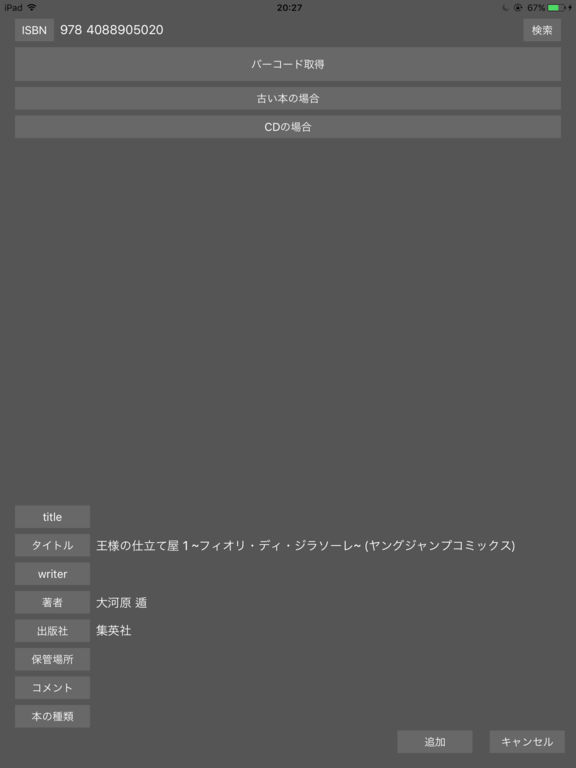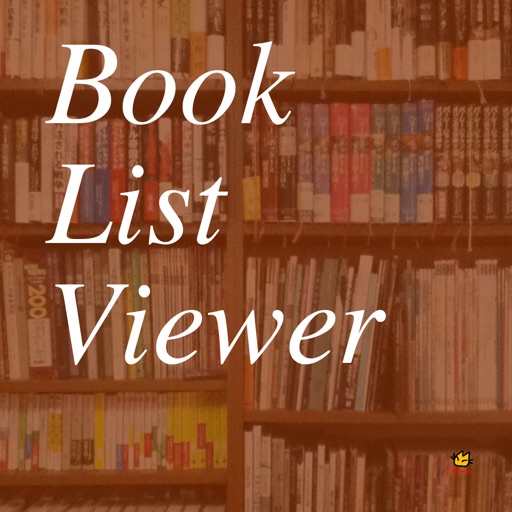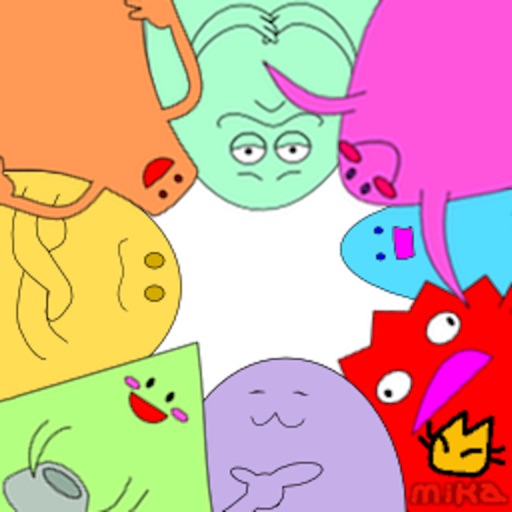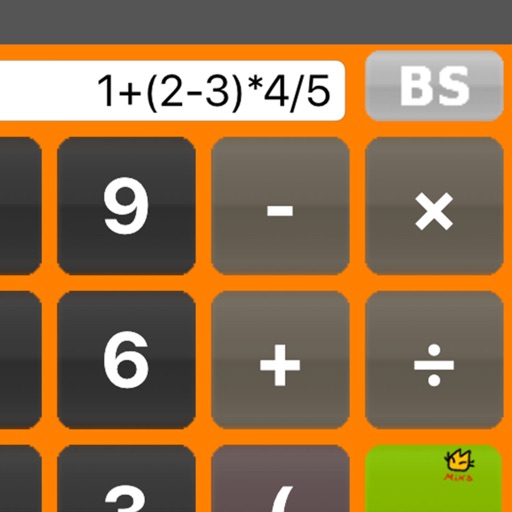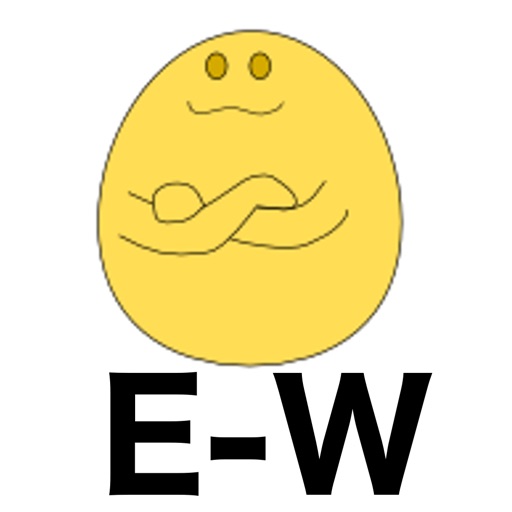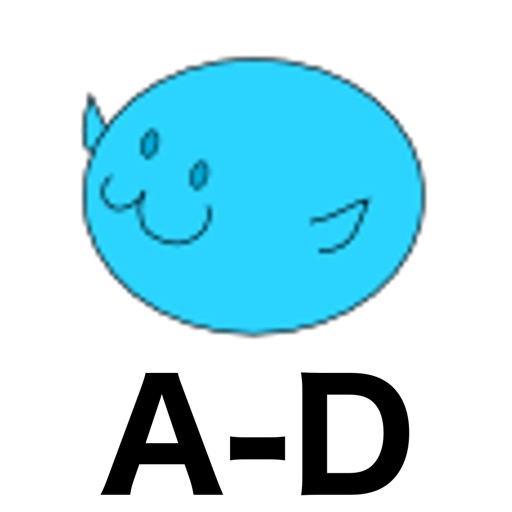What's New
またAmazonで検索ができなくなったのを、できるように修正しました
App Description
手持ちの本を一覧表示するためのアプリです。
ÂÆ∂„Å´„ÅÇ„ÇãÊú¨„ÅÆ„É™„Çπ„Éà„Çí‰ΩúÊàê„Åó„ÄÅ„Åì„ÅÆ„Ç¢„Éó„É™„Å´Ë™≠„ÅøË溄Çì„Åß„Åä„Åë„Å∞Êú¨Â±ã„Å´Ë°å„Å£„ÅüÊôÇ„Å™„Å©„Å´„ÄÅË≤∑„Åä„ÅÜ„Å®ÊÄù„Å£„Ŷ„ÅÑ„ÅüÊú¨„Åå„ÄÅÊó¢„Å´ÊåÅ„Å£„Ŷ„ÅÑ„ÇãÊú¨„ÅÝ„Å£„Åü„Åã„Å©„ÅÜ„ÅãÁ¢∫Ë™ç„Åß„Åç„Ŷ‰æøÂà©„Åß„Åô„ÄÇ
‚óèÊú¨„Å´„ŧ„ÅфŶ„ÅÑ„Çã„Éê„ɺ„Ç≥„ɺ„Éâ„ÇíË™≠„ÅøË溄ÇÄ„Å®„ÄÅ„Éç„ÉÉ„Éà„ŴʧúÁ¥¢„Åó„Å´„ÅÑ„Å£„Ŷ„ÄÅ„Çø„ǧ„Éà„É´„Å®ËëóËÄÖ„Å®Âá∫ÁâàÁ§æÊÉÖÂݱ„ÇíÂèñÂæó„Åó„Ŷ„Åç„Ŷ„Åè„Çå„Çã„ÅÆ„Åß„ÄÅÁôªÈå≤ÊôÇ„ÅÆÊâãÈñì„Åå„ÅØ„Å∂„Åë„Ŷ‰æøÂà©„Åß„Åô„ÄÇ
●任意のQRコードも読み取ることができます。(おまけ機能)
„Äå„É™„Çπ„Éà„Å´Êñ∞„Åó„ÅÑ„Ç¢„ǧ„ÉÜ„ÉÝ„ÇíËøΩÂäÝ„Äç-„Äå„ÅÜ„Åæ„Åè„Éá„ɺ„ÇøÂèñÂæó„Åß„Åç„Å™„ÅÑÂÝ¥Âêà„Äç-„ÄåQE„Ç≥„ɺ„Éâ„É™„ɺ„ÉĄɺ„Äç
‚óèiCloud Drive„Åã„Çâ„Éï„Ç°„ǧ„É´„ÇíË™≠„ÅøË溄Çì„ÅÝ„Çä˪¢ÈÄÅ„Åó„Åü„Çä„Åß„Åç„Åæ„Åô„ÄÇ
<本のリスト>
ÊñáÂ≠ó„Ç≥„ɺ„Éâ„Ååutf-8„ÅÆCVSÂΩ¢Âºè„ÅÆ„ÉÜ„Ç≠„Çπ„Éà„Éá„ɺ„Çø„ÇíÁî®ÊÑè„Åó„Ŷ„Åè„ÅÝ„Åï„ÅÑ„ÄÇ
例)
1,book1,本(1),writer,作者,出版社,8,左1,4
2,book2,本(2),writer,作者,出版社,8,左1,4
<リストの取得>
方法1、サーバ経由でアプリに取り込む
あらかじめftpサーバなどにリストを置いておきます。
「リストのあるURLを設定」ボタンを押し、URLを入力します。
「リストをダウンロード」ボタンを押し、先ほど指定したURLから本のリストをダウンロードします。
方法2、iCloud Drive経由でアプリに取り込む
「設定」ボタンを押し、クラウドスイッチをオンにして「OK」ボタンを押します。
「リストをiCloudDriveから取得」ボタンを押します。
iCloudDrive„Å´„ÅÇ„Çã„Éï„Ç°„ǧ„É´„ÅƉ∏≠„Åã„ÇâË™≠„ÅøË溄ÇÄ„Éï„Ç°„ǧ„É´„ÇíÈÅ∏„Çì„Åß„Åè„ÅÝ„Åï„ÅÑ„ÄÇ
<リストの活用>
「リストを一覧表示」ボタンを押すと、リストの内容を一覧表にして表示します。
Ë°®Á§∫„ÅÆÈÝÜÁÇíÊòáÈÝÜ„Å´„Åô„Çã„ÅãÈôçÈÝÜ„Å´„Åô„Çã„Åã„ÅØ„ÄåË®≠ÂÆö„Äç„ÅÆ„ÄåË°®Á§∫ÈÝÜ„Äç„ÅßË®≠ÂÆö„Åó„Ŷ„Åè„ÅÝ„Åï„ÅÑ„ÄÇ
„Åæ„Åü‰∏Ä˶ßË°®„Å´Ë°®Á§∫„Åï„Çå„ÇãÈÝÖÁõÆ„ÅØ„ÄÅ„Åì„Åì„ÅÆ„Äå‰∏ªÈ°å„Äç„Å®„ÄåÂâØÈ°å„ÄçÁï™ÁõÆ„ÅÆ‚Äù,‚ÄùÂå∫Âàá„ÇäÈÝÖÁõÆ„ÅÆÂÜÖÂÆπ„Åß„Åô„ÄÇÂà•„Å™ÈÝÖÁõÆ„ÇíË°®Á§∫„Åó„Åü„ÅÑÂÝ¥Âêà„ÅØ„Åì„Åì„ÅÆÊï∞Â≠ó„Çí§âÊõ¥„Åó„Åæ„Åô„ÄÇ
一覧表をタッチすると、その本データの詳細が表示されます。
„Åù„Çå„Åû„Çå„ÅÆÈÝÖÁõÆ„Åå‰Ωï„ÇíË°®„Åó„Ŷ„ÅÑ„Çã„Åã„ÇÇ„ÄåË®≠ÂÆö„Äç„Åß„Ç´„Çπ„Çø„Éû„ǧ„Ç∫„Åô„Çã„Åì„Å®„Åå„Åß„Åç„Åæ„Åô„ÄÇ
ÔºúÊú¨„ÅÆËøΩÂäÝÔºû
„É™„Çπ„Éà„Å´Êñ∞„Åü„Å™Êú¨„Éá„ɺ„Çø„ÇíËøΩÂäÝ„Åô„Çã„Å´„ÅØ„Äå„É™„Çπ„Éà„Å´Êñ∞„Åó„ÅÑ„Ç¢„ǧ„ÉÜ„ÉÝ„ÇíËøΩÂäÝ„Äç„Éú„Çø„É≥„ÇíÊ亄Åó„Åæ„Åô„ÄÇ
手作業で一つ一つ、本のタイトルや作者名を入力してもいいですが、本についているバーコードを利用するのが便利です。
„ÄåÊú¨„ÅÆ„Éê„ɺ„Ç≥„ɺ„ÉâÂèñÂæó„Äç„Éú„Çø„É≥„ÇíÊ亄Åó„Ŷ„ÄÅÊú¨„ÅÆ„Éê„ɺ„Ç≥„ɺ„Éâ„Çí„Ç´„É°„É©„Å´„Å܄ŧ„Åó„Ŷ„Åè„ÅÝ„Åï„ÅÑ„ÄÇÔºà‰∫å„ŧ„ÅÆ„Éê„ɺ„Ç≥„ɺ„Éâ„Åå‰∏ä‰∏ã„Å´‰∏¶„Çì„Åß„ÅÑ„ÇãÂÝ¥Âêà„Åå§ö„ÅÑ„ÅÆ„Åß„Åô„Åå„Äʼn∏ã„ÅÆ„Éê„ɺ„Ç≥„ɺ„Éâ„ÇíÊåá„ÅßÂ∞ë„ÅóÈöÝ„Åô„ÅÆ„Åå„Ç≥„ÉÑ„Åß„Åô„ÄÇ„Åù„ÅÜ„Åô„Çã„Å®‰∏äÊâã„Å´‰∏ä„ÅÆ„Éê„ɺ„Ç≥„ɺ„Éâ„ÅÝ„ÅëË™≠„ÅøÂèñ„Å£„Ŷ„Åè„Çå„Åæ„ÅôÔºâ
„ÇÇ„Åó„ÄÅÂ规ÅÑÊú¨„Åß„ÄÅ„Éê„ɺ„Ç≥„ɺ„ÉâÂèñÂæó„Åó„Ŷ„ÇÇ„Éá„ɺ„Çø„Åå˶ã„ŧ„Åã„Çâ„Å™„Åã„Å£„ÅüÂÝ¥Âêà„ÅØ„Äå„ÅÜ„Åæ„Åè„Éá„ɺ„ÇøÂèñÂæó„Åß„Åç„Å™„ÅÑÂÝ¥Âêà„Äç„Éú„Çø„É≥„ÇíÊ亄Åó„Åæ„Åô„ÄÇ
「バーコード読み取り」ボタンを押してバーコードデータを取得したら「国会図書館検索」ボタンを押します。
„ÅÇ„Çã„ÅÑ„ÅØ„ÇÇ„Å£„Å®Â规ÅÑ„ÄÅ„Éê„ɺ„Ç≥„ɺ„Éâ„ÇDŽŧ„ÅфŶ„ÅÑ„Å™„ÅÑÊú¨„ÅÆÂÝ¥Âêà„ÅØ„ÄÅISBNÁï™Âè∑„ÇíÊâãÂÖ•Âäõ„Åó„Ŷ„ÄåÂõΩ‰ºöÂõ≥Êõ∏ȧ®Ê§úÁ¥¢„Äç„Åó„Ŷ„Åè„ÅÝ„Åï„ÅÑ„ÄÇ
„ÄåCD„ÄÅDVD„ÄÅBlu-ray„ÅÆÂÝ¥Âêà„Äç„Éú„Çø„É≥„ÇíÊ亄Åô„Å®„ÄÅCD„Å™„Å©„ÅÆÊú¨„ÅÆISBNÁï™Âè∑„Åß„Å™„ÅÑ„Éê„ɺ„Ç≥„ɺ„Éâ„Åã„Çâ„ÄÅÊÉÖÂݱÂèñÂæó„Åó„Å´Ë°å„Åç„Åæ„Åô„ÄÇ
„ÄåBrowse„Äç„Éú„Çø„É≥„ÇíÊ亄Åô„Å®„ÄÅÂÆüÈöõ„ŴʧúÁ¥¢„Åó„Å´Ë°å„Å£„ÅüÊÉÖÂݱÂÖÉ„ÅƄǵ„ǧ„Éà„ÇíË°®Á§∫„Åó„Åæ„Åô„ÄÇ
<リストの転送>
方法1、メール経由で転送する
„Äå„É°„ɺ„É´„Ç¢„Éâ„ɨ„Çπ„ÅÆË®≠ÂÆö„Äç„Éú„Çø„É≥„ÇíÊ亄Åó„ÄÅ„ÅÇ„Çâ„Åã„Åò„ÇÅ„É°„ɺ„É´„Ç¢„Éâ„ɨ„Çπ„ÇíÂÖ•Âäõ„Åó„Ŷ„Åä„Åç„Åæ„Åô„ÄÇÔºàÊúÄÂàù„ÅÆÔºëÂõû„ÅÝ„ÅëÔºâ
「リストをメールで転送」ボタンを押し、先ほど指定したメールアドレスあてに本リストを送ります。
方法2、iCloud Drive経由で転送する
„ÄåË®≠ÂÆö„Äç„Éú„Çø„É≥„ÇíÊ亄Åó„ÄÅ„ÇØ„É©„Ƕ„Éâ„Çπ„ǧ„ÉÉ„ÉÅ„Çí„Ç™„É≥„Å´„Åó„Ŷ„ÄåOK„Äç„Éú„Çø„É≥„ÇíÊ亄Åó„Åæ„Åô„ÄÇÔºàÊúÄÂàù„ÅÆÔºëÂõû„ÅÝ„ÅëÔºâ
「リストをiCloudDriveに転送」ボタンを押し、転送先を選択します。
rekkyo.txtという名前のテキストファイルが転送されます。
<設定>
Êú¨„Éá„ɺ„Çø„Å®„Åó„ŶÁôªÈå≤„Åô„ÇãÊÉÖÂݱ„ÅØ„ÄÅÂàùÊúüÂħ„Å®„Åó„Ŷ„ÅØ
「タイトルのローマ字記述、タイトル、著者のローマ字記述、
ËëóËÄÖÂêç„ÄÅÂá∫ÁâàÁ§æ„ÄʼnøùÁÆ°ÂÝ¥ÊâÄ„ÄÅ„Ç≥„É°„É≥„Éà„ÄÅÊú¨„ÅÆÁ®ÆÈ°û„Äç„Åå
設定されていますが、お好みに応じて自由にカスタマイズ
„Åß„Åç„Åæ„Åô„ÄÇ„ÄåË®≠ÂÆö„Äç„Éú„Çø„É≥„ÇíÊ亄Åó„Ŷ„ÄÅ8„ŧ„ÅÆÈÝÖÁõÆ„ÅÆÂêçÂâç„Å®
„Åù„Çå„Åå‰Ωï„ÇíË°®„ÅôÈÝÖÁõÆ„Åß„ÅÇ„Çã„Åã„ÅÆË™¨Êòé„Çí§âÊõ¥„Åó„Ŷ„Åè„ÅÝ„Åï„ÅÑ„ÄÇ
ÔºàÊú¨„ÅÝ„Åë„Åß„Å™„Åè„ÄÅCD„ÇÑDVD„É™„Çπ„Éà„ÇíË°®Á§∫„Åô„Çã„Å™„Å©„ÅÆÂøúÁæã„Åå
考えられます。)
Ë°®Á§∫ÈÝÜÔºö„Äå‰∏Ä˶ßË°®Á§∫„Äç„Åó„ÅüÊôÇ„ÄÅËã•„ÅÑÈÝÜ„Å´Ë°®Á§∫„Åô„Çã„ÅãÂ궄Åã„ÇíË®≠ÂÆö
‰∏ªÈ°åÔºö„Äå‰∏Ä˶ßË°®Á§∫„Äç„Åó„ÅüÊôÇ„Äʼn∏Ä˶ßË°®„Å´‰∏ª„Å´Ë°®Á§∫„Åï„Çå„ÇãÈÝÖÁõÆÁï™Âè∑„ÇíË®≠ÂÆö
ÂâØÈ°åÔºö„Äå‰∏Ä˶ßË°®Á§∫„Äç„Åó„ÅüÊôÇ„Äʼn∏Ä˶ßË°®„Å´ÂâØʨ°ÁöÑ„Å´Ë°®Á§∫„Åï„Çå„ÇãÈÝÖÁõÆÁï™Âè∑„ÇíË®≠ÂÆö
SideB:もう一方のリスト表示に切り替え。
(SideBの時は背景の色が変わるので、今どちら側のリストかが分かります)
クラウド:リストの取得転送方法の切り替え。
App Changes
- March 18, 2015 Initial release
- March 28, 2015 New version 1.1
- November 07, 2016 New version 1.2
- June 13, 2019 New version 1.11
- July 14, 2020 New version 1.12
- September 16, 2023 New version 1.13